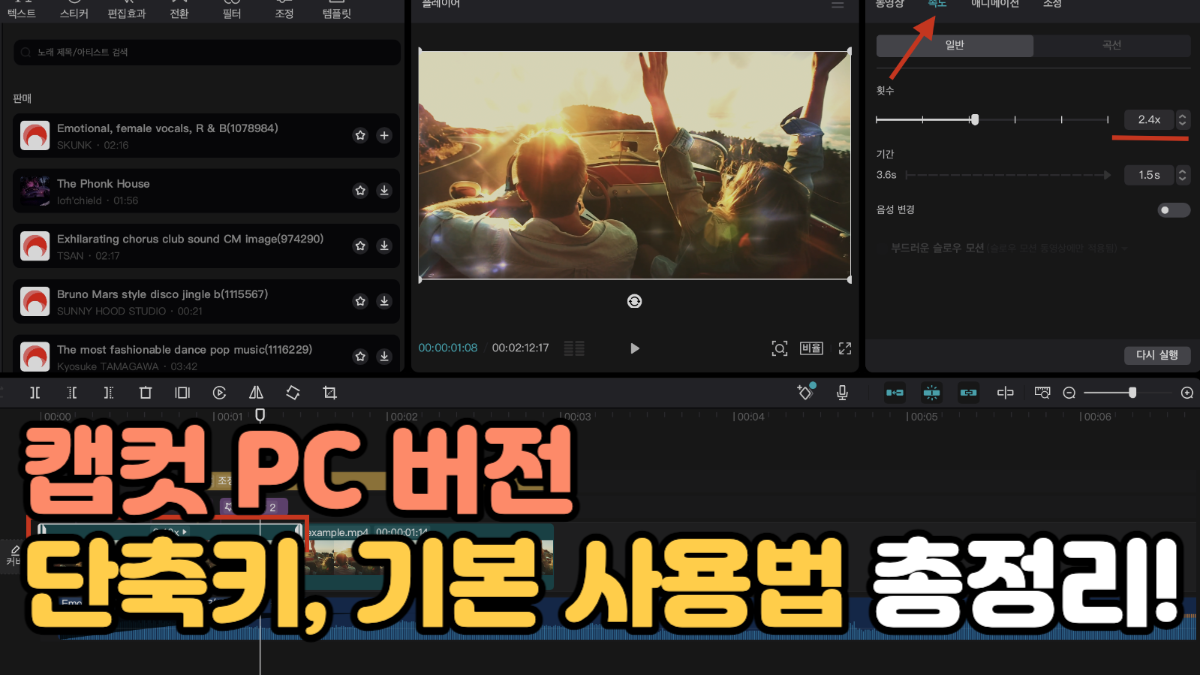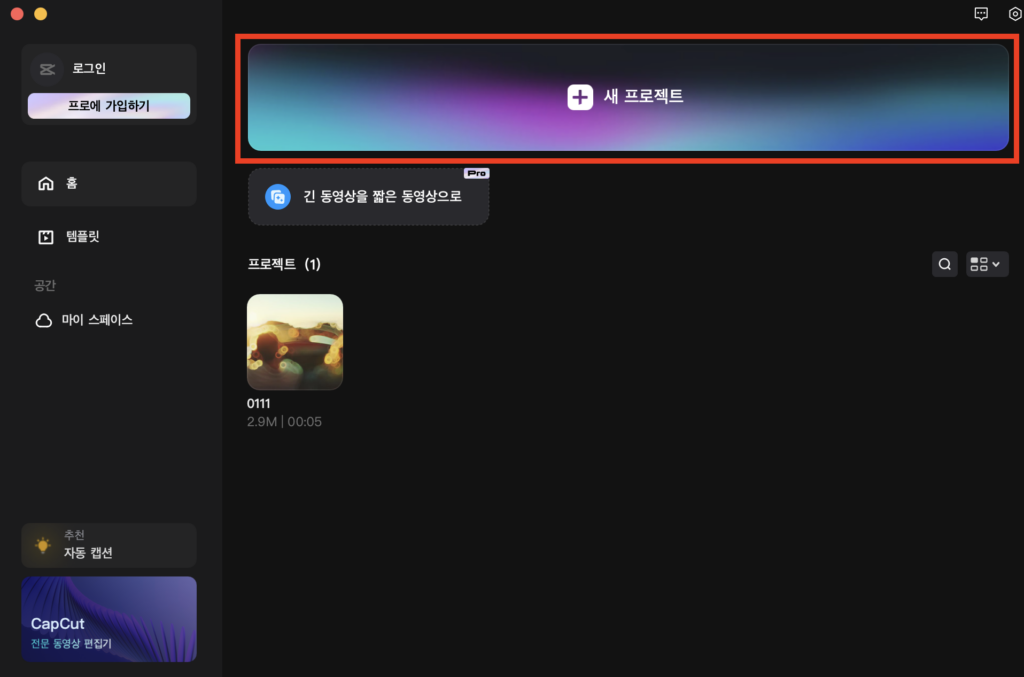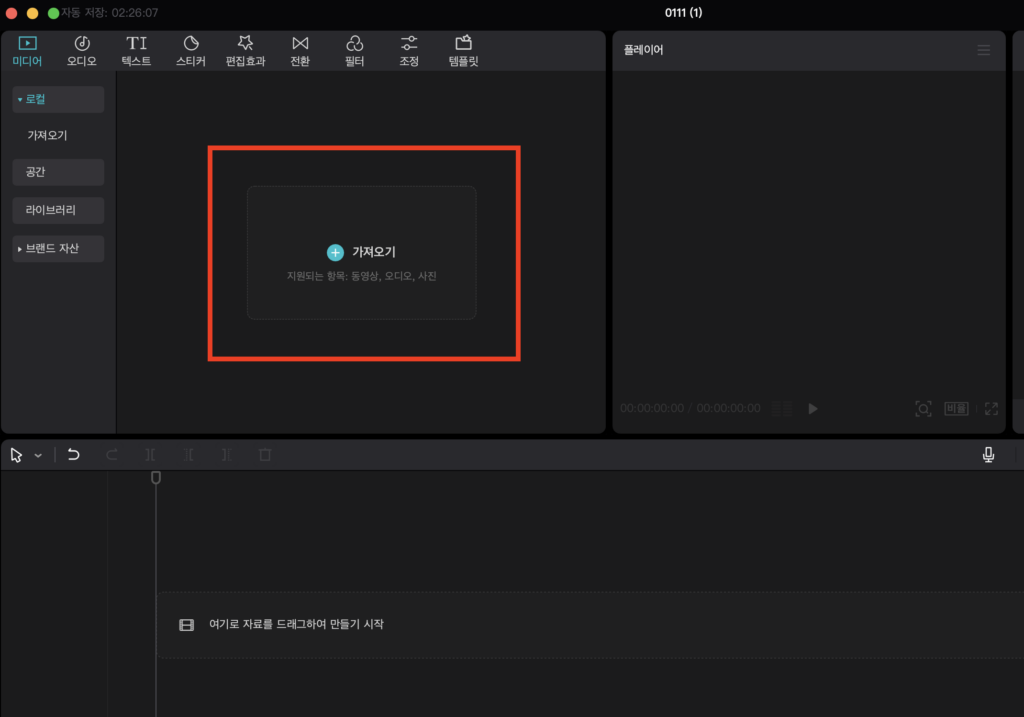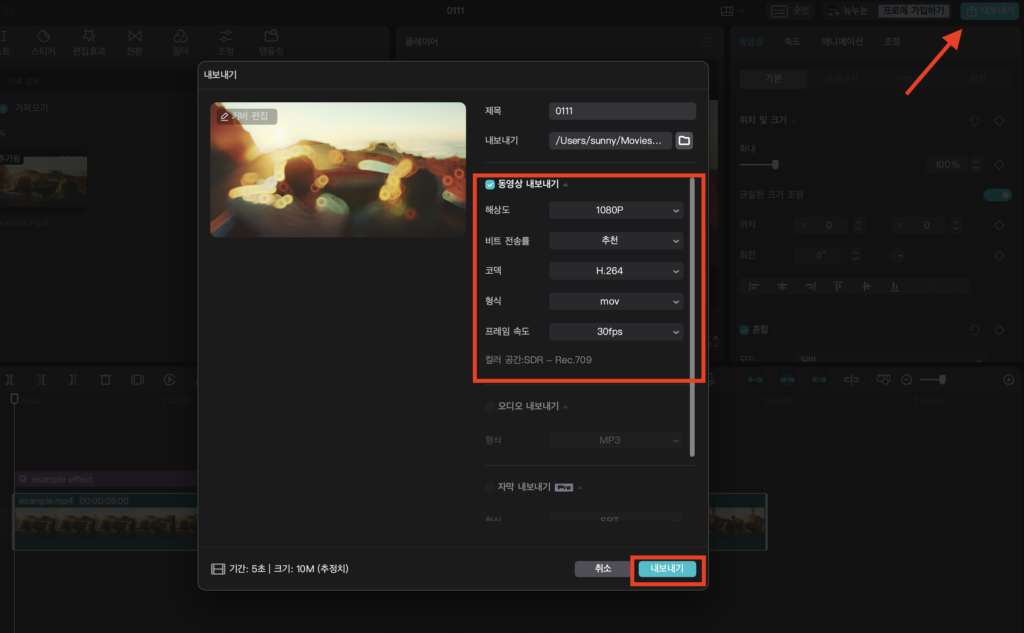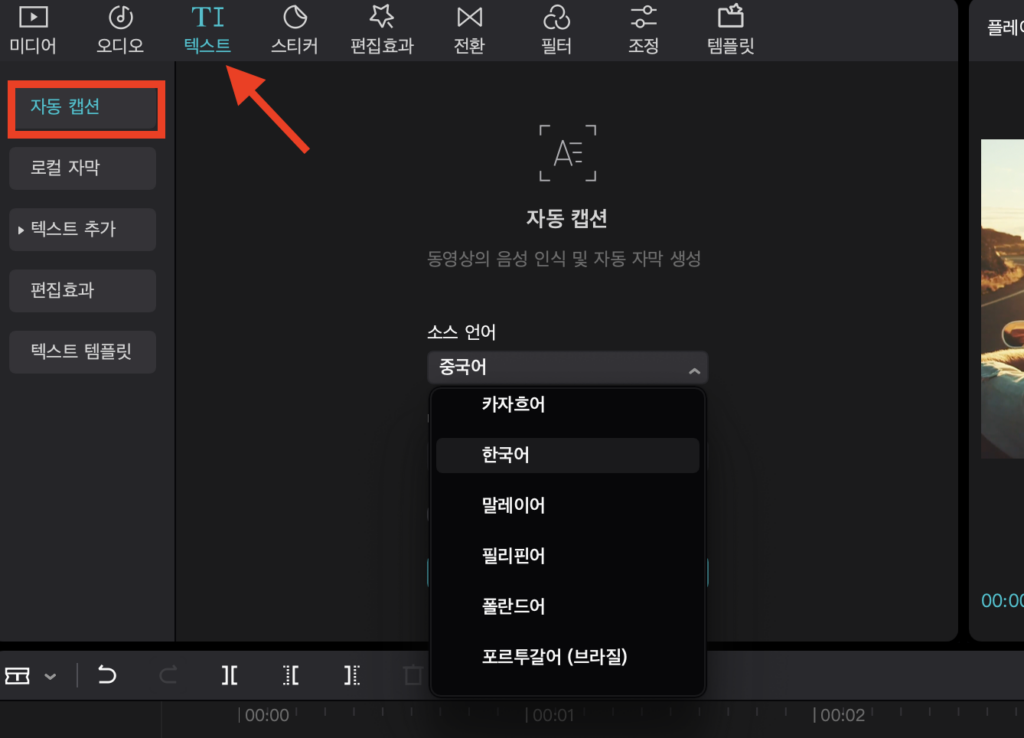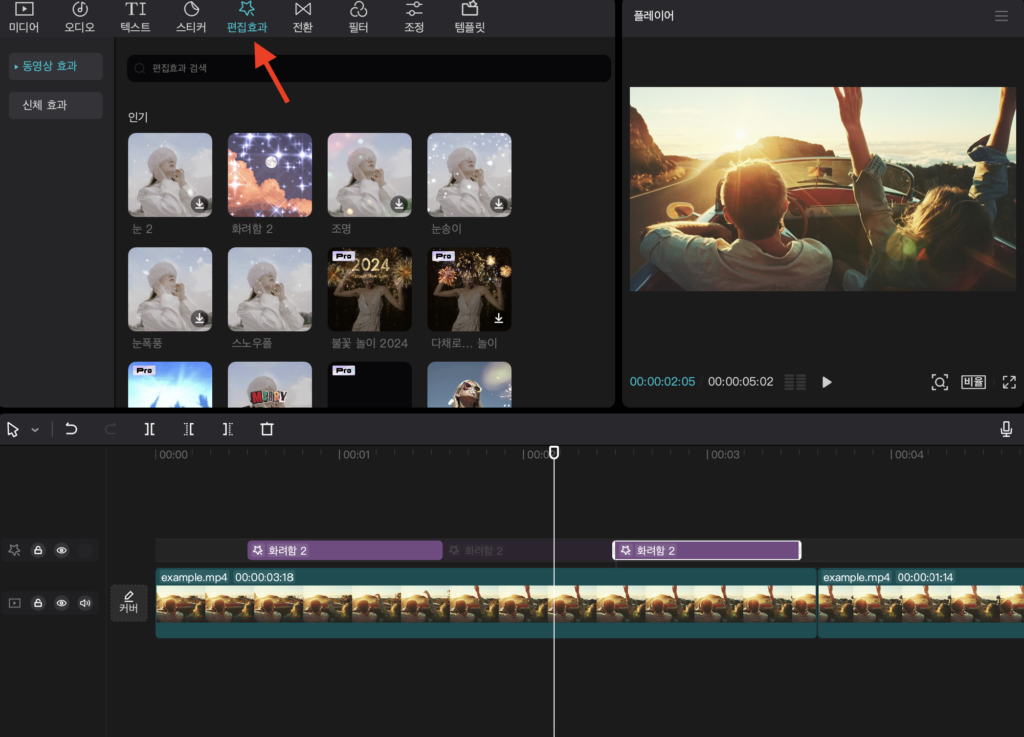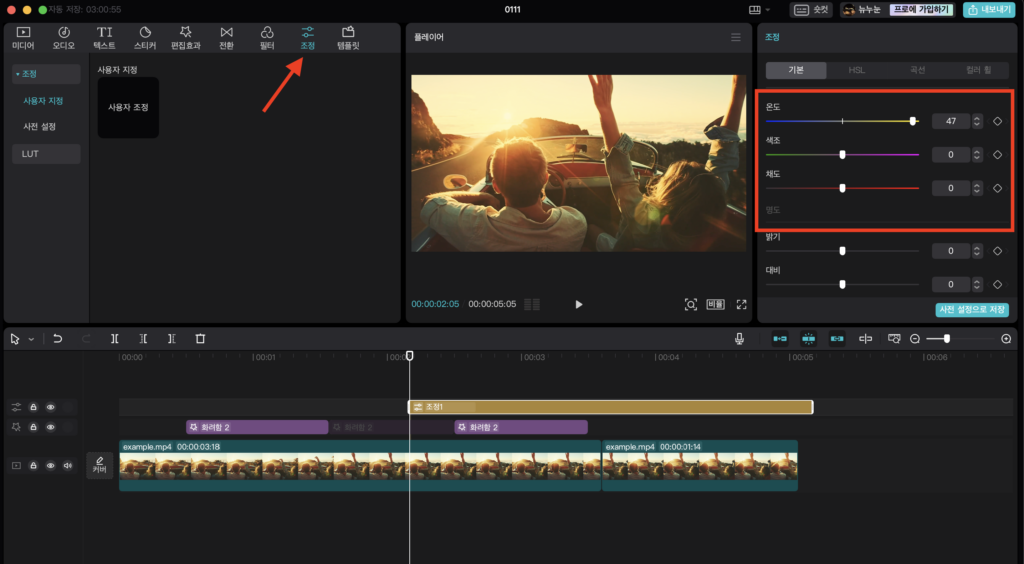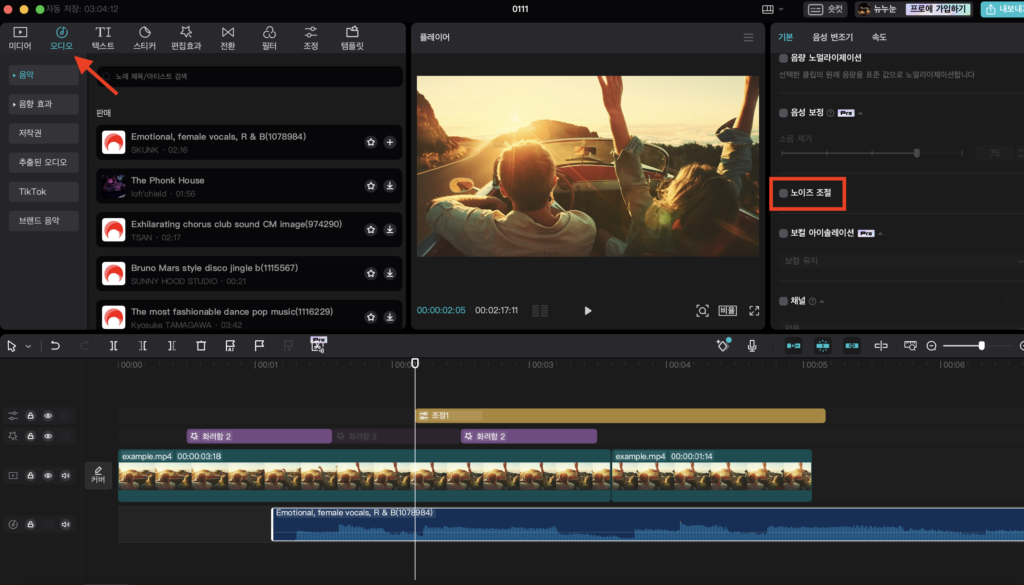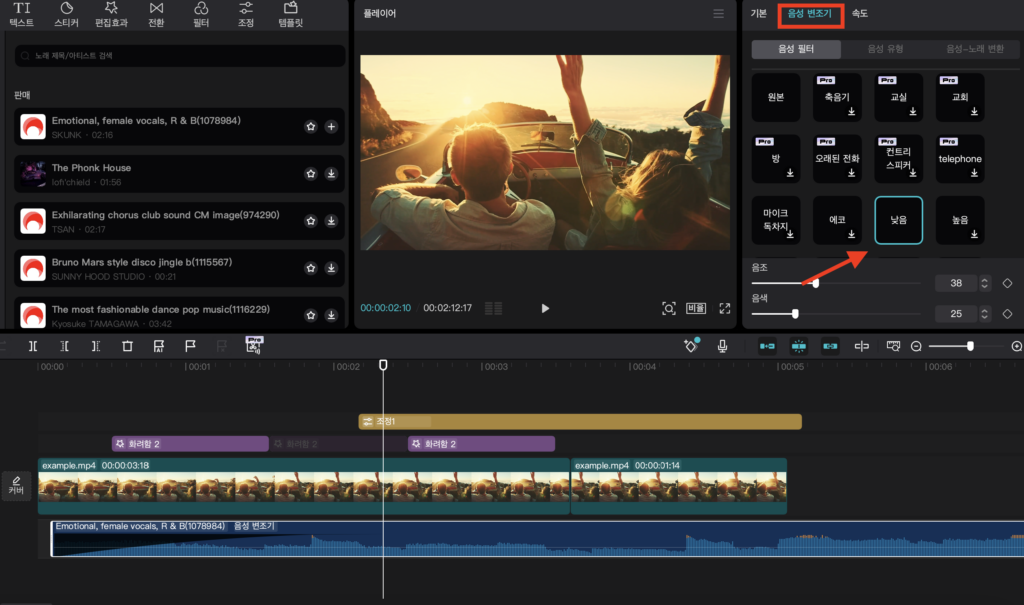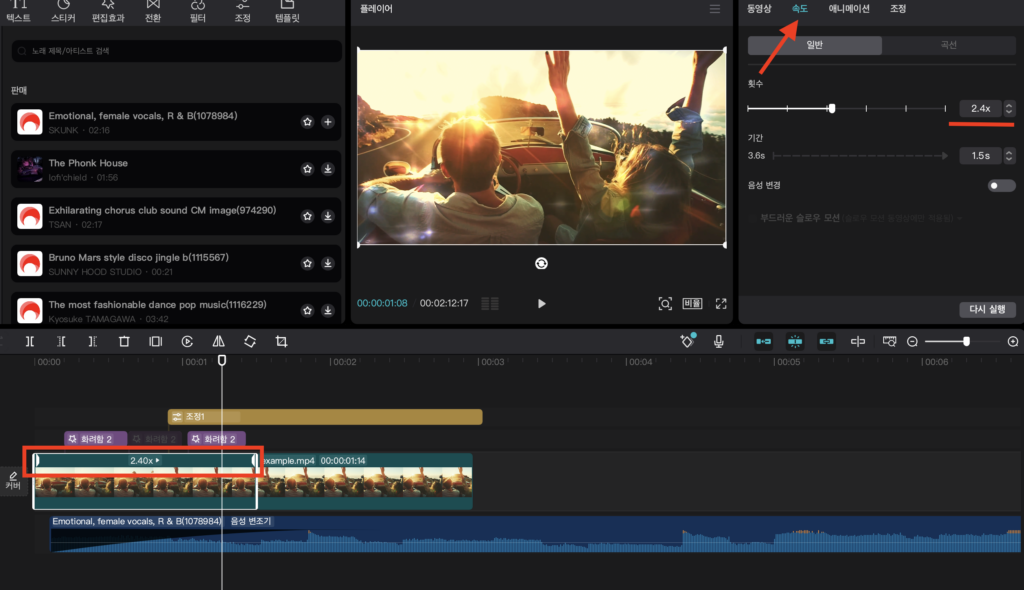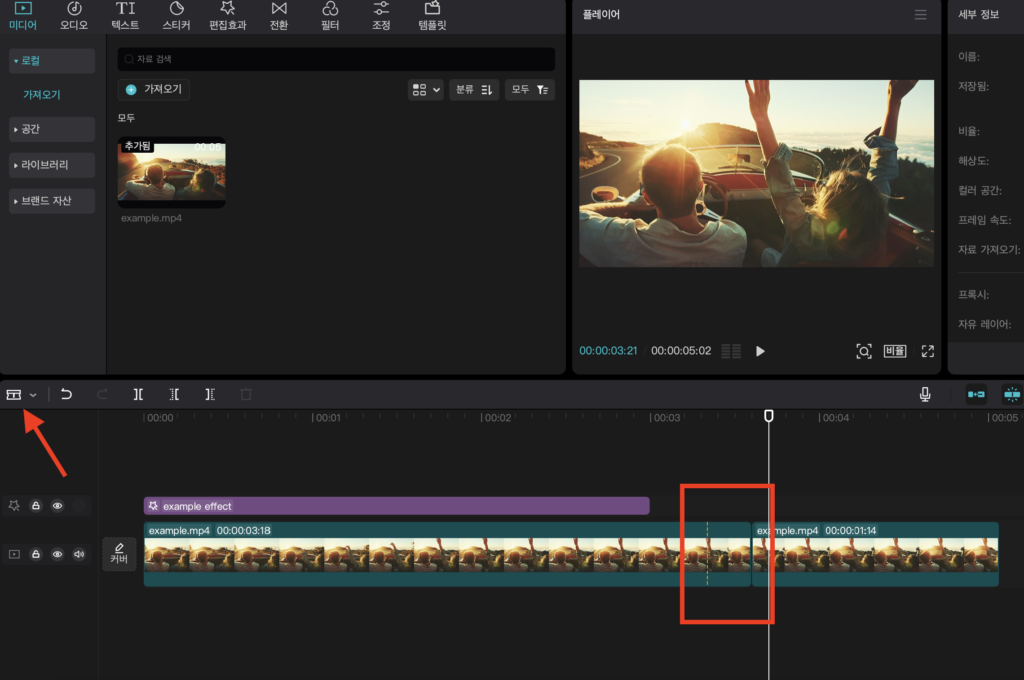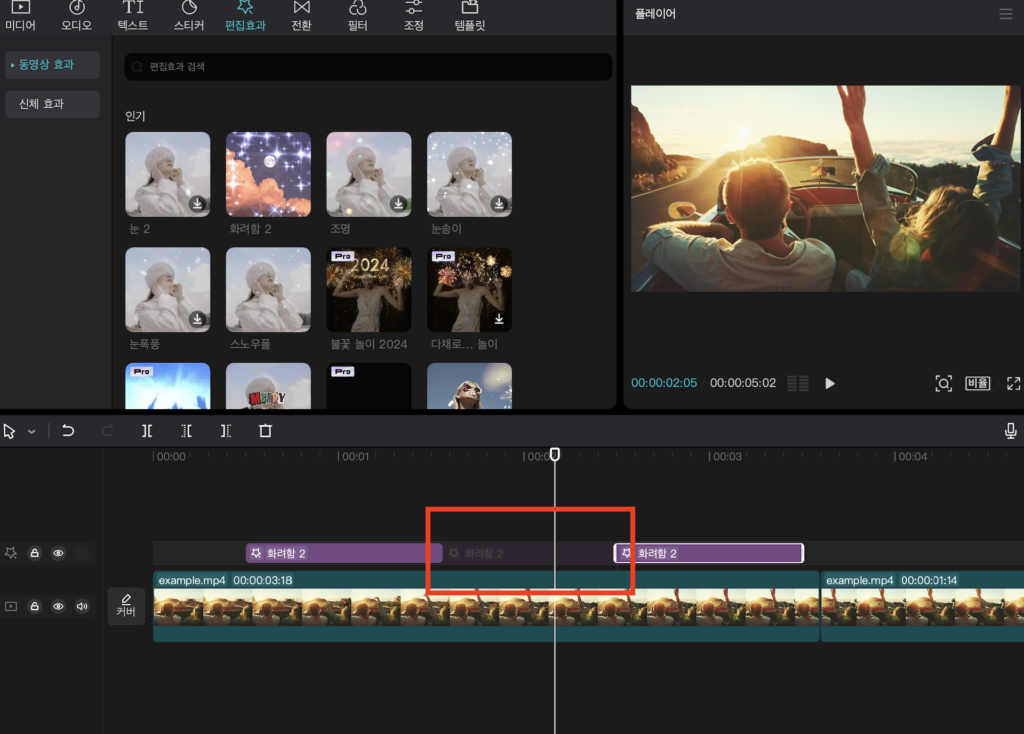캡컷 PC 사용법에 대해 알아보도록 하겠습니다. 캡컷은 무료 동영상 편집 프로그램인데요. 사용법도 간단하고 설치 방법도 쉽기 때문에 많은 분들이 이용하는 프로그램입니다. 캡컷 PC버전과 모바일 버전으로 나뉘어져 있는데요. 이 글에서는 캡컷 PC 버전을 이용해 편집하는 방법에 대해 알아보도록 하겠습니다.
만약 캡컷 PC 버전 다운로드와 한국어 적용 방법이 궁금하신 분들은 아래의 글을 참고해주세요.
캡컷 (CapCut) PC 사용법 정리
1. 프로젝트 시작하는 방법
캡컷을 열고 [새 프로젝트]를 클릭해서 편집화면을 열어주세요.
동영상 파일을 드래그 앤 드롭하여 편집할 영상을 가져오면 영상을 활성화 시킬 수 있습니다. 캡컷이 제공하는 다양한 특수효과, 자막, 배경음, 필터 등을 적용할 수 있습니다.
2. 편집 후 영상 저장
편집이 끝난 후 상단의 [내보내기] 버튼을 클릭하여 파일을 PC에 저장할 수 있는데요. 이때 파일명, 저장 위치, 화질, 포맷, 화면 프레임 등을 설정할 수 있습니다.
[오디오 내보내기]를 선택하면 영상이 아닌 소리 파일만 따로 저장할 수도 있습니다.
3. 편집하는 방법 (기능)
자동 자막 기능: 메뉴에서 ‘텍스트’ → ‘자동캡션’을 선택하여 자동 자막 기능을 사용할 수 있습니다. 다른 나라의 언어도 지원하고 있기 때문에 편리합니다.
애니메이션 효과: 편집효과를 선택해 간단한 효과를 적용할 수 있습니다. 조금 유치한 효과들이 많긴 합니다.
색보정: 상단의 [조정] 기능을 사용하면 색보정을 할 수 있습니다. 또한 밝기나 대비 등도 설정할 수 있습니다.
소음 제거: [오디오] → [노이즈조절]을 선택하여 소음을 제거할 수 있습니다. 이때 음악 파일의 경우에는 무료로도 이용 가능하지만 동영상의 [노이즈조절]은 pro를 사용해야 이용할 수 있습니다.
목소리 변조: [오디오] → [음성변조기]를 클릭하여 다양한 목소리 효과를 적용할 수 있습니다. 음악에 낮음을 적용하게 되면 음자체가 전부 낮아지게 되는데요.
하지만 아래에 있는 음조와 음색 설정으로 디테일하게 설정이 가능합니다.
빠르기 조절: 클립을 선택한 후 [속도]에서 [횟수]를 조절하면 빠르기를 조절할 수 있습니다. 0.1배속부터 100배속까지도 가능합니다.
만약 영상 길이가 짧다면 100배속까진 안될 수 있습니다.
4. 캡컷 타임라인 관련 단축키
자르기: 영상을 자를 때는 단축키 B를 누른 후 원하는 부분을 선택해주시면 됩니다. 옆쪽의 아이콘을 선택해서 자르기와 선택하기 (단축키 A)를 변경할 수 있습니다.
자른 부분을 선택해 del키나 backspace키를 누르면 없앨 수 있는데요(컷편집). 자른 부분의 끝을 당기면 영상의 끝부분을 늘리거나 줄일 수 있습니다.
복사 / 붙여넣기:다른 것과 똑같이 원하는 클립을 선택해 컨트롤+C, 컨트롤+V 하시면 복사 붙여넣기가 됩니다.
되돌리기: 만약 편집을 하다가 실수했다면 컨트롤+Z를 눌러주시면 이전으로 되돌릴 수 있습니다.
방향키: 상하의 방향키를 눌러보시면 클립간의 이동이 가능한데요. 또한 좌우의 방향키를 움직이면 프레임 단위로 이동할 수 있습니다.
클립 활성화 / 비활성화: 타임라인을 선택한 후 단축키 V를 누르면 활성화 또는 비활성화 (숨기기) 할 수 있는데요. 응용하면 빠르게 화면을 깜빡거리게 할 수도 있습니다.
오디오 분리: 만약 동영상에서 오디오와 영상을 분리하고 싶다면 클립을 선택한 후 컨트롤+쉬프트+S를 눌러주시면 됩니다. 소리없는 영상이 필요할때가 종종 있는데 유용하게 사용하고 있습니다.
단축키를 나에게 맞게 변경하고 싶으신 분들은 아래의 글을 참고해주세요. 저는 기본 단축키가 손에 익어서 그대로 사용하고 있는 편입니다.
이 글에서는 캡컷을 사용하기 위해 필요한 가장 기본적인 기능들을 알아보았는데요. 그 외에도 저작권 표시 방법, 모자이크 하는 방법, 움직이는 자막 만드는 방법 등 캡컷(CapCut)을 사용하기 위해 알아두면 좋은 기능들이 많습니다.